图解服务器的安装.docx
《图解服务器的安装.docx》由会员分享,可在线阅读,更多相关《图解服务器的安装.docx(20页珍藏版)》请在冰豆网上搜索。
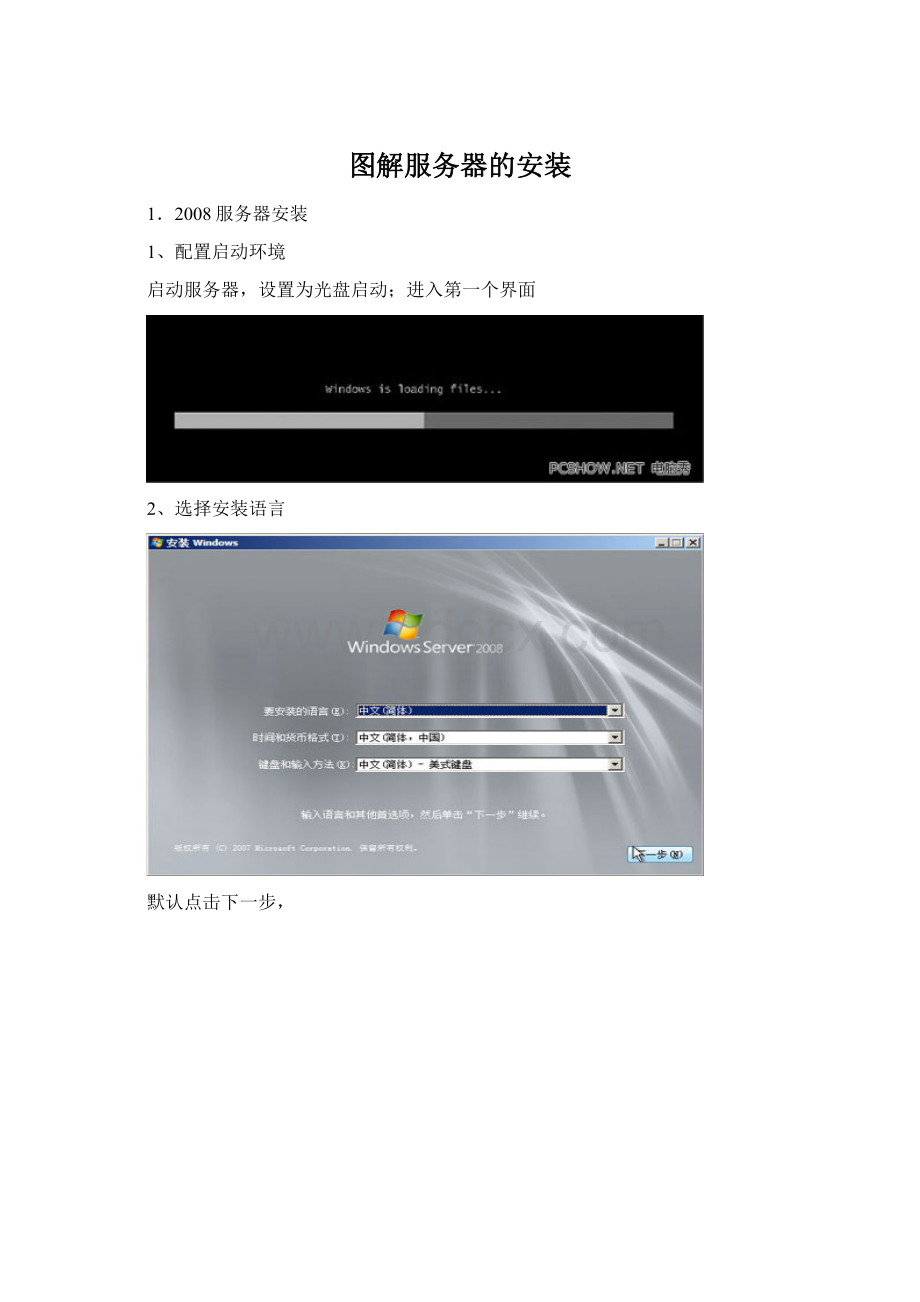
图解服务器的安装
1.2008服务器安装
1、配置启动环境
启动服务器,设置为光盘启动;进入第一个界面
2、选择安装语言
默认点击下一步,
我们选择现在安装,
3、选择安装版本
出现WindowsServer2008Standard(标准版)完全安装
WindowsServer2008Enterprise(企业版)完全安装
WindowsServer2008Datacenter(数据中心版)完全安装
4、接受许可条款
我们选择(标准版安装),如下:
点击下一步
点击选择自定义(高级)我们安装全新的Windows
5、选择分区安装系统
选择所需要安装系统的分区,我们一般默认C盘分区,点击下一步
6、确认安装
收集系统信息,和复制系统文件,安装系统过程中……
安装完成后,需重启计算器
7、安装完成
8、首次登陆更改密码
重启后进入的第一个画面更改密码如下图:
创建密码:
9、进入桌面
到这里,系统WindowsServer2008标准版就安装完成了。
下来我们要的就是配置系统安全性,(打补丁,权限属性设定,优化系统设定)这里的设置和Server2003设置差不多一样,这就不多说了。
2.2008IIS7服务安装
1、启动服务器管理器
添加角色如下图:
角色管理点击右键击
2、增加一个服务器角色
点击下一步
3、选择安装Web服务器(IIS)角色
选择下面二项
4、依赖于Windows进程激活服务(WAS)地Web服务器角色
会弹出如下界面(我们点击添加必须的功能)
点击下一步
如下图:
默认下一步;
添加服务所需的组件,下一步;
默认下一步;
5、为IIS7.0选择要安装地角色服务
在角色服务中选择如下服务:
(ASP、CGI、ODBC日志记录、IIS6管理兼容性)
如下图;点击下一步,
6、确认安装
如下图;点击安装;
自动安装过程中……
7、安装完成
安装成功;点击关闭
已完。
WindowsServer2008R2新功能详解
WindowsServer2008R2最让人期待的新特性被定格在虚拟机实时迁移上面。
但除此之外,从IIS到网络,再到终端服务,还有很多功能都值得用户详细了解。
Hyper-V有两方面重要的性能改进,一是R2版本实现在物理主机上支持32个逻辑处理器单元,增加的CPU数量使大型数据中心有更好的机会来虚拟化多余的CPU;二是支持虚拟机的在线实时迁移,它允许用户将虚拟实例从一台服务器实时地移动至另一台服务器,几乎没有任何服务中断。
虚拟机实时迁移
实时迁移功能的出现,除了让微软服务器虚拟化的产品路线图中多了一个卖点之外,它本身真有很大用途吗?
对于服务器间的虚拟机移动,用户一般多久才会用到一次呢?
其实,现在的Hyper-V物理主机已经装载了太多虚拟机,虚拟机之间相互争抢系统资源,如果在这个过程中,你不需要安排停机时间就可以灵活地将虚拟机迁移,提高效率,这当然就是实用的应用特性。
还有其他一些原因需要移动虚拟机,比如,用户准备处理几个网络错误。
这时,他可能会想把一些重要的虚拟机移动到另一个网段的主机上,这样就可以安心地处理这些故障。
主机维护也需要虚拟机迁移,而物理主机需要周期性维护,就意味着重启。
甚至维护路由器时,也可以将一些关键虚拟机应用移动到另一台主机上。
对部署了很多虚拟机的用户来说,虚拟机实时迁移会成为关键特性。
ServerCore功能
ServerCore允许用户安装一个精简版的Windows,可以只安装想要的功能。
其中只有DNS和活动目录(ActiveDirectory)等服务。
通过对这些关键功能安装ServerCore,用户可以极大地降低攻击区域范围并提高服务性能。
R2版本中,ServerCore开始支持.Net和IIS,后者填补了ServerCore的空缺。
ServerCore允许用户在没有ASP.Net的情况下运行IIS,而ASP.Net已变成了可选择安装的项目。
ServerCore支持.Net的同时也实现了由PowerShell进行的开放管理。
除了在ServerCore上运行之外,IIS也升级到了7.5,其中一些特性很出彩。
比如,微软为了自动化Web服务器管理员创建了很多PowerShell命令及一些安全管理工具,为Web服务器的日常管理任务提供自动化帮助。
对于大型托管服务来说,创建和管理网站自动化、应用自动化及安全设置自动化带来的效益非常明显,有了对多服务器同时部署Web应用的功能之后,他们就不必增加人手来处理新客户的需求,同时也降低了人工失误导致的风险。
域功能
要想使用增强的活动目录(ActiveDirectory)中的一些新功能,用户的域服务器必须在新的功能层之上运行,而在这些新功能之中,很重要的一项就是加入域的功能。
部署期间,用户不必再手动加入某个域,而是可以建立一个应答文件,它可以根据情况把服务器加入域中。
事实上,计算机甚至不需要与网络进行物理连接,就可以在部署时加入域,并在重启后成为域中配置过的成员。
这一功能对于远程部署非常重要,尤其是企业越来越多采用分布式,远程为各地的服务器进行部署将成为网络配置的基本要求。
新的活动目录回收站也是一项出色的功能,当管理员删除活动目录对象时,这些对象就被移入了回收站,如果之后还需要使用它们,就可以轻松地还原这些文件。
在R2版本中,终端服务有了一个新名称——远程桌面服务(RemoteDesktopServices),其中新功能中给人留下深刻印象的是RemoteApp,它允许你远程连接到服务器上的应用,并且可以像使用本地服务器上的应用一样运行。
这样的连接是通过远程桌面协议来实现的。
通过RemoteApp,向服务器发布应用将非常轻松。
除了单一应用程序,用户还可以通过远程桌面服务将整个桌面客户端发送到服务器。
发布到服务器上的客户端应用和用户本地的桌面项目并没有太大区别,使用者甚至不会意识到这些应用并非本机程序。
远程桌面服务拉近了安装在本地的应用程序与作为服务的服务器程序之间的距离。
超级脚本
升级后的PowerShell也将作为R2的一部分发布。
PowerShell2.0增加了新的cmdlet命令行及一些重要特征,其中两项尤其重要。
第一个是远程接入,PowerShell2.0可实现用户对服务器的远程呼叫及脚本运行,就如同用户在控制台一样。
另一个重要功能就是事务处理,用户可以标注任何指定一个指定的长脚本中的每个步骤,而且所有步骤可以同时回滚。
这样带来的好处就是,用户写一个进行很多动作的脚本,如果其中一个步骤失败,所有步骤都回滚,可以保证服务器和数据都保持干净。
WindowsServer2008已经在TransactionalNTFS上应用事务处理功能了,现在PowerShell也实现了对它的支持,并且打破了限制。
WindowsServer2008R2通过加入IIS以及支持.Net的特性,进一步完善了ServerCore。
WindowsServer通过与Hyper-V2.0与虚拟机实时迁移的结合,使该系统的性能得到了大幅度提高,而TerminalServices的使用者也将应用到远程桌面服务方面的增强功能。
对于那些大型服务提供商、拥有大型网络的组织机构以及拥有大量虚拟机的企业来说,WindowsServerR2很可能成为他们关注并采用的方案。
WindowsServer2008虚拟化的关键功能和应用
WindowsServerVirtualization是虚拟化平台,凭借其动态、可靠、可伸缩的平台功能提供最大的灵活性,该平台组合了一套集成的管理工具以管理物理和虚拟资源,使您能够创建敏捷和动态的数据中心并向自我管理的动态系统发展。
WindowsServerVirtualization,WindowsServer2008的主要功能,提供了更好的可靠性、更大的可伸缩性和动态功能,允许虚拟化基础结构中的大多数工作量。
一、WindowsServerVirtualization使用情况
虚拟化多个操作系统-Windows、Linux及其他系统-在单个服务器上且完全利用x64计算的力量。
使用内置于操作系统的虚拟化以及更简单、更灵活的授权策略,现在可以比以前更容易地利用虚拟化的所有优势并节省大量成本。
WindowsServer2008为您提供了创建敏捷、动态数据中心的灵活性来满足您不断变化的业务需求。
WindowsServerVirtualization支持四个核心方案-服务器合并、业务连续性、测试和部署,以及动态数据中心。
与MicrosoftSystemCenter管理套件组合,您现在可以拥有一个完整和集成的服务器管理解决方案,该解决方案能够在虚拟机和物理服务器上使用帮助扩展WindowsServerVirtualization的平台功能。
1、服务器合并
采用虚拟化技术的一个主要驱动力就是服务器合并。
业务要求简化管理并减少成本的同时保持并增强竞争优势,如灵活性、可靠性、可伸缩性和安全性。
虚拟化的基本用途是帮助将多个服务器合并到单个系统上同时保持各服务器孤立以应对这些需求。
服务器合并的一个主要好处是较低的TCO,它不仅降低硬件需求,而且减少了电源和冷却成本和管理成本。
另一个好处是优化基础结构,从资产使用角度和跨不同资源平衡工作量的能力方面进行优化。
服务器合并的一个不是很明显的好处是改进整个环境的灵活性和在同一环境中自由集成32位和64位工作量的能力。
•业务连续性和事故恢复
业务连续性是指最小化计划中和未计划的宕机时间的能力。
这包括在日常功能上损失的时间,如维护和备份,以及未预期的系统崩溃。
WindowsServerVirtualization包括强大的业务连续性功能,如实时备份和快速迁移,使业务能够满足苛刻的正常运行时间和响应度量的要求。
事故恢复是业务连续性的一个重要组件。
自然灾害、恶意攻击,甚至简单配置问题(如软件冲突)都可能破坏服务和应用程序,直到管理员解决问题并恢复备份的数据为止。
利用WindowsServer2008的群集功能,WindowsServerVirtualization现在使用地理位置分散的群集功能提供IT环境内和跨数据中心的DR支持。
快速、可靠的事故和业务恢复帮助确保最小的数据损失和强大的远程管理能力。
2、测试和部署
测试和部署常常是最先利用虚拟化技术的业务功能。
使用虚拟机,负责部署的人员可以在安全、自我包含的环境中创建和测试各种情况,它能精确地近似物理服务器和客户端的操作。
WindowsServerVirtualization最大化测试硬件的利用率、减少成本、改进生命周期管理并扩大测试覆盖范围。
通过广泛的客户机OS支持和检查点功能,WindowsServerVirtualization为您的测试和部署环境提供了一个极佳的平台。
3、动态数据中心
WindowsServerVirtualization与现有系统管理解决方案(如MicrosoftSystemCenter)配合使用可以帮助实现动态数据中心愿景,提供自我管理的动态系统和操作敏捷性。
通过如自动虚拟机配置、灵活的资源控制和快速迁移等功能,您可以创建动态IT环境,它不仅能够利用虚拟化响应问题而且能够预计增加的需求
二、WindowsServerVirtualization主要功能
MicrosoftWindowsServerVirtualization,WindowsServer2008中下一代基于hypervisor的服务器虚拟化技术,能够帮助应对很多虚拟化业务挑战。
现在可以创建能够使用相同的行业标准工具充分利用可用硬件、运行多个操作系统并管理虚拟和物理资源的虚拟机了。
WindowsServerVirtualization的主要功能包括:
1、新的、改进的体系结构:
新64位微核心式hypervisor体系结构使WindowsServerVirtualization能够提供广泛的设备支持和改进的性能和安全性。
2、广泛的OS支持:
对同时运行不同类型操作系统的广泛支持,包括跨不同服务器平台的32位和64位系统,如Windows、Linux及其他系统。
3、SMP支持:
能够在虚拟机环境中支持多达4个多处理器(SMP),使您能在虚拟机中利用多线程应用程序。
4、内存支持:
支持每虚拟机较大的内存分配,使您能虚拟化最多的工作量,这使得WindowsServerVirtualization成为大企业和中小企业的理想平台。
5、改进的存储访问:
通过传递(passthrough)磁盘访问和对SAN和内部磁盘访问的广泛支持,WindowsServerVirtualization提供了更大的灵活性,以便最优地配置和利用存储环境。
6、网络负载平衡:
WindowsServerVirtualization包括新的虚拟交换功能。
这意味着虚拟机可以轻松地配置为与WindowsNLB一起运行以便在不同的服务器上跨虚拟机平衡负载。
7、新的硬件共享体系结构:
通过新的虚拟服务提供程序/虚拟服务客户端(VSP/VSC)体系结构,WindowsServerVirtualization改进了对核心资源,如磁盘、网络、视频等的访问和利用。
8、快速迁移:
WindowsServerVirtualization利用WindowsServer和SystemCenter管理工具熟悉的高可用性功能使用最少的宕机时间将正在运行的虚拟机快速从一个物理主机系统迁移到另一个。
9、虚拟机快照:
WindowsServerVirtualization提供给运行的虚拟机拍快照的能力,这样就可以轻松地返回到前一个状态并改进整个备份和可恢复性解决方案。
10、可伸缩性:
通过在主机级对多处理器和多核心的支持和改进的虚拟机内的内存访问,您现在能够垂直扩展虚拟环境,使其能支持给定主机内的大量虚拟机并继续利用快速迁移跨多个主机进行扩展。
11、可扩展性:
WindowsServerVirtualization基于标准的WMI界面和API,使独立软件供应商和开发人员能快速构建用于虚拟化平台的自定义工具、实用程序和增强。
三、如何安装和启用Win2008server中的virtualization
1、WindowsServer2008虚拟化需要特定的CPU:
安装“WindowsServer虚拟化”角色的先决条件 基于x64:
WindowsServer虚拟化功能只在x64版本的WindowsServer2008标准版、企业版和数据中心版中提供。
硬件辅助虚拟化:
需要具有虚拟化选项的特定CPU,即包含IntelVT(VanderpoolTechnology)或AMDVirtualization(AMD-V,代号"Pacifica")功能的CPU。
硬件数据执行保护(DEP),而且被开启(如果CPU支持Server2008默认开启)。
使用EVERESTUltimateEdition软件可以方便的辨别你的CPU是否符合要求:
在“主板”下的“CPUID”一项中,查看是否支持以下三种特性:
1、指令集:
64位x86扩展
2、CPUID特征:
对于AMD处理器:
SecureVirtualMachineExtensions(Pacifica);对于Intel处理器:
VirtualMachineExtensions(Vanderpool)
3、安全特征:
数据执行保护(DEP)(DEP,NX,EDB)
2、安装“WindowsServer虚拟化”角色的步骤:
1、安装完整的x64版本WindowsServer2008标准版、企业版或数据中心版。
2、安装系统文件夹Windows/wsv中的Windows6.0-KB939853-x64和Windows6.0-KB939854-x64两个更新程序。
这样,“服务器管理器”中的“角色”中会增加一个角色“WindowsServer虚拟化”。
3、单击“添加角色”,按照提示安装改角色即可。
添加安装角色
安装完毕,即可添加虚拟机运行。
“WindowsServer虚拟化”使用的磁盘格式是微软自家VirtualPC的VHD格式。
操作虚拟机使用的是“远程桌面连接”的方式。
有条件的读者可以自己体验这个全新的功能。
WindowsServer虚拟化运行
如果CPU不支持硬件辅助虚拟化,会提示无法安装“WindowsServer虚拟化”角色,也就不能增加和运行虚拟机了。
需要条件提示
但使用“管理工具”中的“虚拟化控制台”还是可以通过“远程桌面连接”连接到网络上的虚拟机。
远程连接
启动后,可以远程连接管理,体验windowserver2008虚拟系统了。